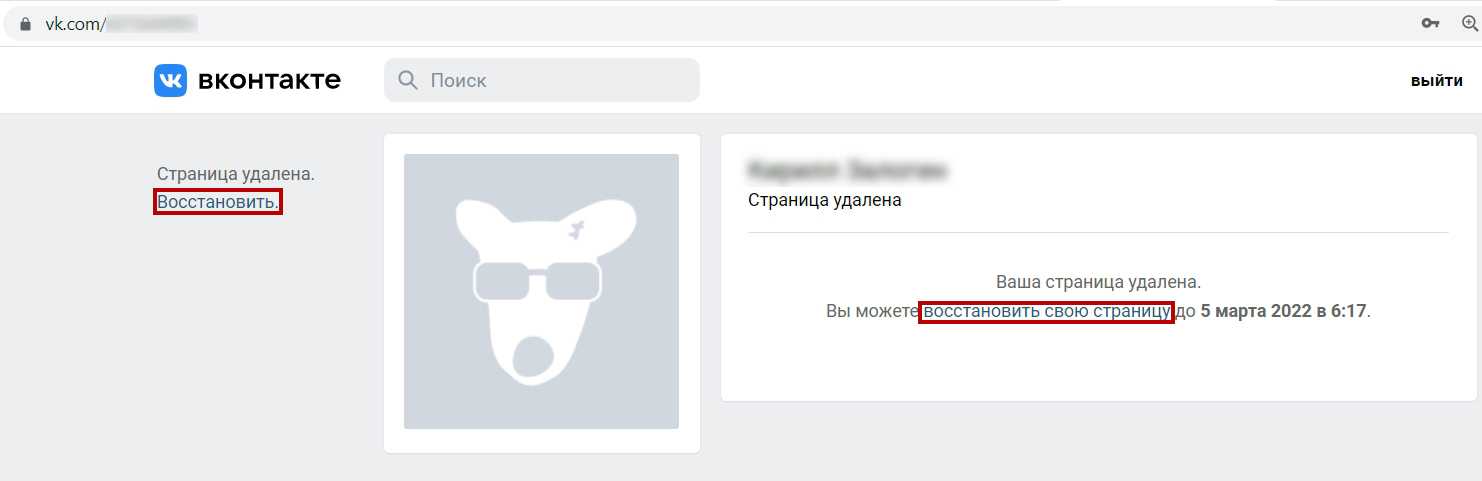Удаление фотографий и восстановление удаленных фотографий в приложении «Фото» на Mac
Фотографии и видео, удаленные из медиатеки, перемещаются в альбом «Недавно удаленные», хранятся там в течение указанного количества дней и затем удаляются навсегда. Пока это время не истекло, объекты можно восстановить. Если включена функция «Фото iCloud», можно восстановить фото и видео из iCloud в течение 30 дней, прежде чем они будут удалены из iCloud, а также с Mac и других устройств Apple, где включен iCloud. Если Вы не пользуетесь Фото iCloud, удаленные фото и видео удаляются только с Mac. Также можно вручную удалить объекты из альбома «Недавно удаленные», чтобы сразу удалить их с компьютера и из iCloud.
Совет. Если Вы удаляете объекты, чтобы освободить пространство для хранения, не забудьте также удалить эти объекты из альбома «Недавно удаленные», чтобы они были удалены с компьютера.
Открыть приложение «Фото»
Удаление фотографий и видео
В приложении «Фото» на Mac выберите объекты, которые хотите удалить.

Выполните одно из указанных ниже действий.
Удаление выбранных фото и видео в режиме «Дни». Нажмите клавишу Delete, затем нажмите кнопку «Удалить». Выбранные объекты удаляются из медиатеки и помещаются в альбом «Недавно удаленные».
Удаление фото и видео из альбома, но не из медиатеки. Нажмите клавишу Delete. Выбранные объекты удаляются только из альбома и остаются в медиатеке.
Удаление фото и видео из смарт-альбома (например, «Последний импорт», «Избранное» или «Видео»). Нажмите сочетание клавиш Command-Delete. Выбранные объекты удаляются из медиатеки и помещаются в альбом «Недавно удаленные».
Удаление фото и видео с последующим окончательным удалением из альбома «Недавно удаленные». Нажмите сочетание клавиш Command-Delete, затем откройте альбом «Недавно удаленные». (Если альбом «Недавно удаленные» заблокирован, разблокируйте его с помощью Touch ID или пароля.) Выберите объекты, которые хотите удалить навсегда, затем нажмите «Удалить» и нажмите «OK».

Восстановление недавно удаленных объектов
После удаления объекта в боковом меню появляется альбом «Недавно удаленные». Можно открыть этот альбом, чтобы просмотреть недавно удаленные объекты и восстановить их в медиатеке приложения «Фото».
В приложении «Фото» на Mac нажмите «Недавно удаленные» в боковом меню.
Если альбом «Недавно удаленные» заблокирован, разблокируйте его с помощью Touch ID или пароля.
Выберите объекты, которые хотите восстановить.
Нажмите «Восстановить».
После удаления всех объектов из альбома «Недавно удаленные» альбом исчезает из бокового меню.
Чтобы настроить запрос пароля или Touch ID для разблокировки альбома «Недавно удаленные», см. раздел Изменение настроек в приложении «Фото» на Mac.
Если на компьютере осуществляется резервное копирование данных с помощью приложения Time Machine, восстановление объектов может оказаться возможным даже после их необратимого удаления с Mac или iCloud. См. раздел Восстановление медиатеки приложения «Фото» из резервной копии Time Machine.
См. раздел Восстановление медиатеки приложения «Фото» из резервной копии Time Machine.
См. такжеПросмотр фотографий в приложении «Фото» на MacИзменение настроек в приложении «Фото» на MacВыбор и отмена выбора фотографий в приложении «Фото» на Mac
Как восстановить удаленные фото в ВКонтакте
В социальной сети ВКонтакте можно создать фотоальбомы, видеозаписи, писать интересные посты, общаться с друзьями и пр. Но достаточно сделать одно неосторожное движение вы удалите снимок в VK. В некоторых случаях можно попытаться вернуть его, но для этого необходимо понимать, как восстановить удаленные фото в ВК. Алгоритм процедуры рассмотрим ниже.
Содержание
- Оперативное восстановление
- Поиск в кэше поисковой системы
- Сохраненная копия в поисковике
- Точный способ восстановления удаленных фото в VK
- Можно ли восстановить удаленный альбом
- Восстановление фотографий через службу поддержки
Оперативное восстановление
Восстановить снимки в популярной соцсети рунета сразу после удаления довольно легко. Для этого понадобится сделать следующее:
Для этого понадобится сделать следующее:
- Войдите в свою учетную запись.
- Зайдите в «Мои фотографии» на главной странице.
- Выберите любое фото для открытия.
- Внизу тапните на «Удалить».
- Сразу после действия на экране появится оповещение об удалении. Сверху справа будет кнопка «Восстановить». Для восстановления снимка кликните по ней.
Но есть один нюанс, который необходимо учитывать — не нужно закрывать окно с фотографиями. Также не следует обновлять страницу, поскольку в этом случае удаление будет подтверждено. Это значит, что опция восстановления станет недоступной.
Но если фото было удалено не с альбома, а со стены, то вернуть ее можно. Для этого понадобится зайти в альбом «Фотографии на моей стене». В этой папке хранится резервная копия. В нее попадает каждый загруженный снимок.
Поиск в кэше поисковой системы
Существует еще один вариант поиска удаленных снимков.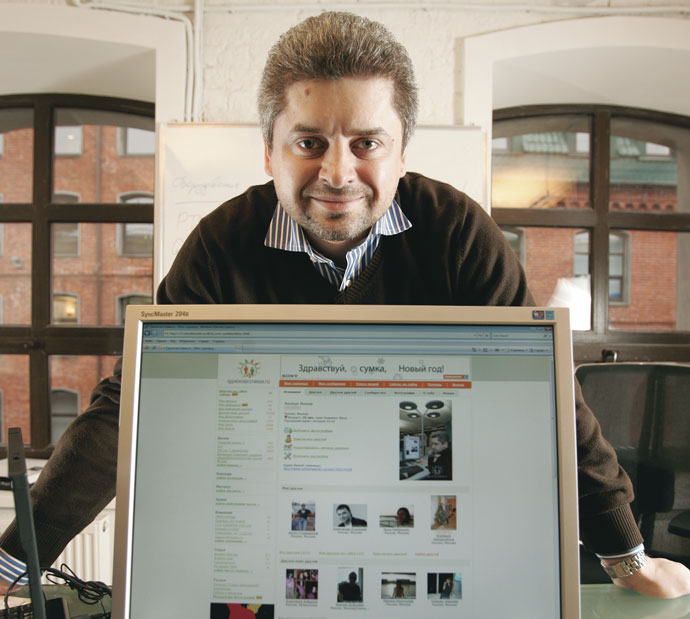 Суть его заключается в проверке кэша браузера поисковой системы. В связи с тем, что находится он в системной папке, сделать нужно так:
Суть его заключается в проверке кэша браузера поисковой системы. В связи с тем, что находится он в системной папке, сделать нужно так:
- Откройте диск C.
- Зайдите в папку «Пользователи».
- Перейдите в «Имя пользователя».
- Постепенно пройдите такой путь AppData\Local\Yandex\YandexBrowser\User Data\Default\Cache.
- Выберите здесь файл с расширением .jpeg.
- Откройте, чтобы убедится в правильности выбранного изображения.
- Извлеките картинку в нужную папку.
Чтобы упростить процесс, необходимо ориентироваться на время создания файла.
Важно учесть, что нет приложений, позволяющих восстановить случайно удаленные фото на Android. Не стоит верить тем, кто утверждает, что все возможно — это мошенники, которые предлагают платные программы, но при этом неэффективные.
Сохраненная копия в поисковике
Есть еще один метод того, как отобразить сохраненные ранее сведения интернет-обозревателем.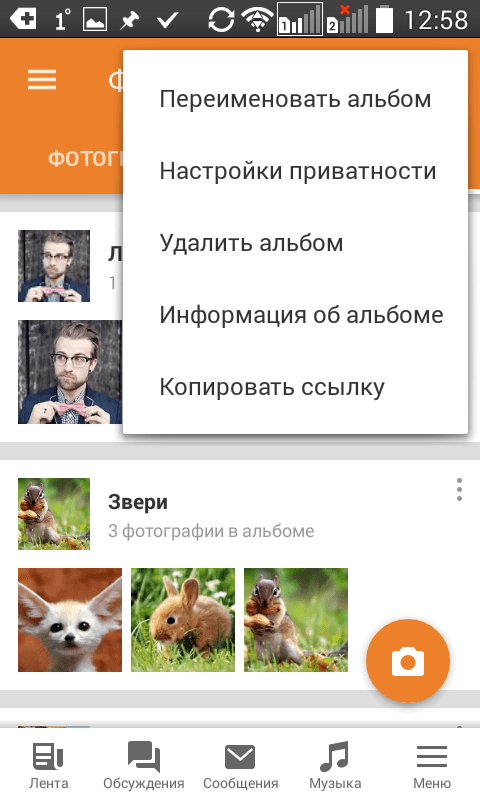 Для этого требуется:
Для этого требуется:
- Вбейте ссылку на свой профиль в ВК в поисковую систему, с которой посещали соцсеть.
- Кликните на «Найти».
- Нажмите на результат поиска правой кнопкой мыши: на 3 горизонтальные точки или стрелку.
- В открывшемся диалоговом окне тапните на «Сохраненная копия».
Появится окошко с оффлайн-версией учетной записи. В ней можно попробовать поискать удаленную ранее фотографию, если она осталась. В случае удачной попытки ее следует скачать и потом снова загрузить.
Точный способ восстановления удаленных фото в VK
В случае, если вышеперечисленные методы оказались неэффективными, то есть еще один проверенный способ. Если и он не поможет, то восстановить изображение уже не удастся. Пошаговая инструкция:
- Пройдите авторизацию в профиле VK.
- Перейдите в раздел «Фотографии» слева на странице.
- Нажмите на клавишу F12. У некоторых моделей ноутбуков нужно зажать Fn + Esc для вызова функции.

- Откройте вкладку Application.
- Зайдите во Frames.
- Откройте Top и перейдите в images.
- Выберите фото, которое удалено.
- Кликните на него правой кнопкой мыши и выберите в появившемся окне Open image in new tab.
- После этого фотография будет открыта в полном формате и теперь ее можно сохранить на ПК. Для этого нажмите на нее правой кнопкой мыши и нажмите на Save… или «Сохранить изображение как…». Все зависит от используемого браузера.
После этой манипуляции можно будет снова опубликовать восстановленное фото в своем профиле.
Можно ли восстановить удаленный альбом
Иногда пользователи могут случайно удалить не только фотографию, а целый альбом. После этой ошибки они начинают искать способы исправить ситуацию. Но к сожалению, в возможностях социальной сети не предусмотрено это. Исчезают они сразу безвозвратно.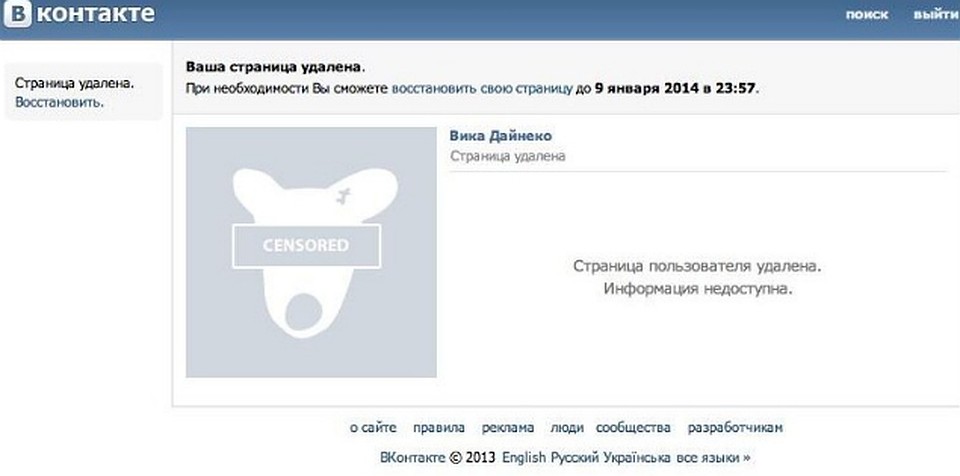
Восстановление фотографий через службу поддержки
Если вообще ничего не помогло, то можно попробовать еще написать в службу поддержки ВКонтакте с просьбой восстановить удаленные снимки. Сделать это необходимо как можно быстрее. Для этого понадобится в обращении указать:
- на моей странице были удалены фотографии, прошу восстановить их;
- какое количество фото было удалено;
- название снимков или альбомов, в которых они были;
- когда именно они были удалены: время и дата.
Оформлять необходимо запрос через полную версию социальной сети, поскольку в мобильной версии эта функция может не работать.
Восстановить удаленные фото в ВКонтакте есть возможность, но существует ряд нюансов, которые стоит учитывать. Поэтому важно постоянно следить за актуальностью информации.
4 проверенных способа восстановить удаленные фотографии с Facebook
«Вы можете восстановить удаленные фотографии с Facebook? Я случайно удалил несколько фотографий, которые загрузил на Facebook, но теперь не могу их вернуть!»
Будучи крупнейшей социальной платформой в мире, миллионы людей ежедневно используют Facebook для обновления фотографий. Однако бывают случаи, когда мы можем потерять наши сохраненные фотографии из Facebook по разным причинам. Не волнуйся. В этом руководстве мы сообщим вам, как по-разному восстановить удаленные фотографии Facebook. Кроме того, мы также предложим несколько советов, как не потерять свои фотографии на Facebook.
Однако бывают случаи, когда мы можем потерять наши сохраненные фотографии из Facebook по разным причинам. Не волнуйся. В этом руководстве мы сообщим вам, как по-разному восстановить удаленные фотографии Facebook. Кроме того, мы также предложим несколько советов, как не потерять свои фотографии на Facebook.
- Часть 1. Можно ли восстановить удаленные фотографии с Facebook?
- Часть 2. Восстановление удаленных фотографий Facebook четырьмя проверенными способами
- Часть 3: Бонусные советы по восстановлению фотографий Facebook
Часть 1. Можно ли восстановить удаленные фотографии Facebook?
Прежде чем я расскажу о таких вещах, как восстановление удаленных изображений с Facebook, важно осветить некоторые основы.
1. Что происходит с удаленными фотографиями на Facebook?
Что ж, Facebook — это платформа социальной сети, где вы можете публиковать свои фотографии и управлять альбомами. Когда вы удаляете фотографию (или альбом), она удаляется из Facebook, и ваши друзья больше не могут получить к ней доступ. Место, где оно было размещено ранее, становится недоступным.
Место, где оно было размещено ранее, становится недоступным.
2. Куда попадают удаленные фотографии на Facebook?
Фотографии больше не будут доступны на Facebook после удаления — теперь ни вы, ни ваши друзья не сможете получить к ним доступ. Даже если они перейдут по его URL-адресу, они получат сообщение о том, что контент больше не доступен.
3. Можно ли восстановить удаленные фотографии Facebook?
Хотя однозначного ответа или гарантии нет, вы можете попробовать некоторые решения для восстановления фотографий Facebook, чтобы вернуть свои данные. Я перечислил некоторые из этих решений для восстановления удаленных фотографий Facebook в следующем разделе.
Часть 2. Восстановление удаленных фотографий Facebook четырьмя проверенными способами
Видеоурок: Как восстановить удаленные фотографии Facebook?
Скачать бесплатно | Win Скачать бесплатно | Mac
Теперь, когда вы знаете, что можно восстановить удаленные фотографии с Facebook, давайте обсудим некоторые из этих возможных решений.
Способ 1: поиск удаленных фотографий в архиве Facebook
Возможно, вы этого не знаете, но Facebook отслеживает весь публикуемый вами медиаконтент и хранит его в архиве. Поэтому, если вы недавно что-то удалили из Facebook, есть вероятность, что вы сможете восстановить это из архива. Тем не менее, вам придется потратить некоторое время на сканирование ваших данных вручную, чтобы найти удаленные фотографии Facebook. Чтобы узнать, как вернуть удаленные фотографии Facebook из архива, выполните следующие действия:
Шаг 1. Во-первых, просто войдите в свою учетную запись Facebook и перейдите к ее настройкам с помощью значка гамбургера в правом верхнем углу.
Шаг 2. Теперь перейдите к общим настройкам учетной записи и щелкните ссылку «Загрузить копию» в нижней части интерфейса.
Шаг 3. Facebook загрузит специальную страницу с информацией об архиве и способах его использования. Просто нажмите на значок «Скачать» и поддерживайте стабильное подключение к Интернету, чтобы сохранить файл архива.
Шаг 4. Наконец, откройте файл, щелкните правой кнопкой мыши и извлеките его в безопасное место. После этого вы можете просматривать свои архивные данные и вручную находить удаленные фотографии Facebook.
Способ 2. Восстановление удаленных фотографий Facebook с компьютера
Скорее всего, вы загружали фотографии на Facebook из любого другого источника, например, с компьютера. В этом случае вы можете проверить исходное местоположение и посмотреть, сохранились ли у вас ваши фотографии. Если ваши фотографии также удалены с Windows и Mac, вы можете попробовать Recoverit Data Recovery. Это чрезвычайно безопасный и удобный инструмент для самостоятельного восстановления, который может извлекать ваши фотографии из нескольких источников.
Не имеет значения, были ли случайно удалены ваши фотографии на Facebook или отформатирован весь диск. Recoverit поможет вам в любом случае. Вы даже можете предварительно просмотреть свои фотографии и выбрать медиаконтент, который хотите восстановить.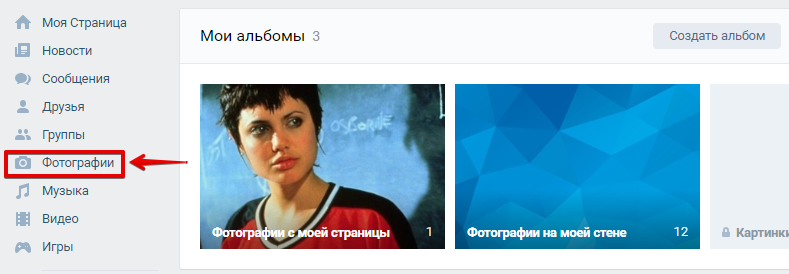 Вот как восстановить удаленные фотографии Facebook с вашего Windows или Mac.
Вот как восстановить удаленные фотографии Facebook с вашего Windows или Mac.
Скачать бесплатно | Win Скачать бесплатно | Mac
Шаг 1: Отметьте место для сканирования.
Сначала запустите приложение Recoverit на Windows или Mac и выберите место для сканирования. Помимо диска или раздела, вы можете перейти к выбранным папкам или выбрать внешний носитель.
Шаг 2: Расслабьтесь и ждите.
После запуска процесса восстановления можно подождать несколько минут, пока он полностью не завершится. Если вы хотите, вы можете просмотреть прогресс и остановить/остановить его между ними.
Шаг 3: Предварительный просмотр и восстановление фотографий.
После завершения процесса восстановления данных вы можете просмотреть результаты (они будут перечислены в разных категориях). Вы также можете использовать встроенные фильтры для дальнейшего выбора фотографий.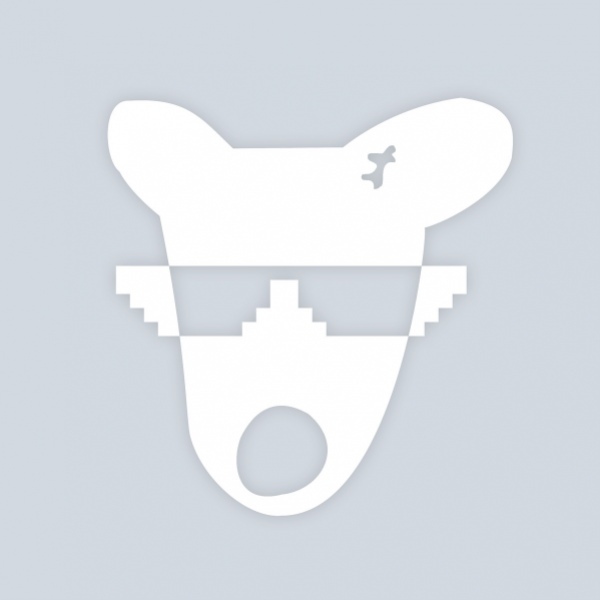 Теперь выберите здесь удаленные фотографии, нажмите кнопку «Восстановить» и сохраните их в безопасном месте.
Теперь выберите здесь удаленные фотографии, нажмите кнопку «Восстановить» и сохраните их в безопасном месте.
Способ 3: проверьте корзину вашей системы или недавно удаленную папку телефона
Если вы также удалили свои фотографии Facebook из своей системы или памяти телефона, то этот трюк может вам пригодиться. Прежде чем предпринимать какие-либо радикальные меры для восстановления удаленных фотографий Facebook, убедитесь, что вы проверили папку «Корзина» (или «Недавно удаленные») на своем устройстве.
1. Проверьте корзину вашей системы.
Если вы используете Mac, перейдите в приложение «Корзина» и проверьте, нет ли в нем удаленных фотографий. С другой стороны, пользователи Windows могут проверить то же самое в корзине. Найдя свои фотографии, выберите их и щелкните правой кнопкой мыши, чтобы открыть контекстное меню. Отсюда вы можете восстановить их в исходное местоположение.
2. Проверьте папку «Недавно удаленные» на вашем телефоне.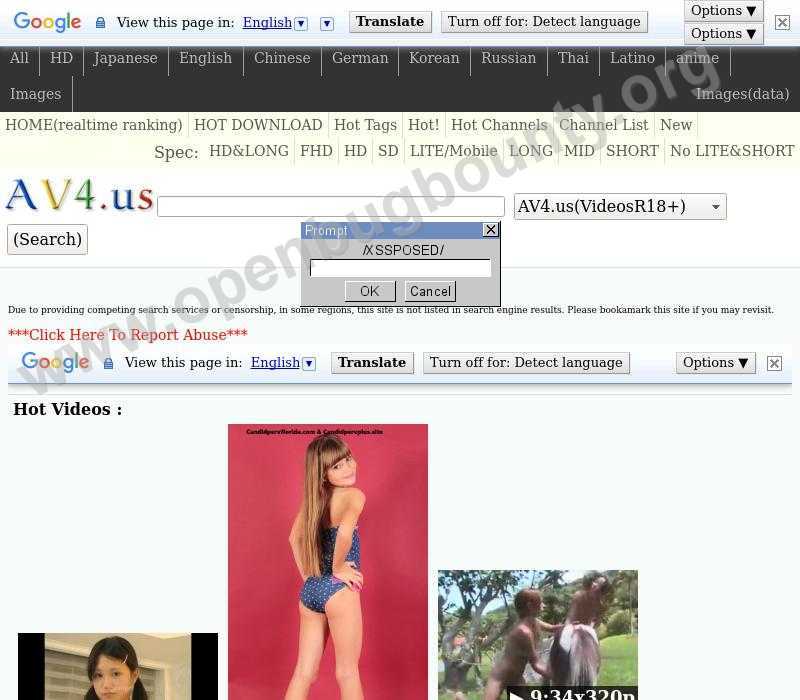
На устройствах iOS и Android есть папка «Недавно удаленные» в галерее, в которой хранятся фотографии, удаленные за последние 30 дней. Вы можете перейти в галерею своего телефона и перейти отсюда в папку «Недавно удаленные». Теперь выберите изображения, которые вы удалили по ошибке, перейдите к их параметрам и выберите их восстановление.
Метод 4: восстановление удаленных фотографий Facebook из резервной копии
Если вы уже сохранили предыдущую резервную копию своих фотографий, вы можете восстановить оттуда удаленные фотографии Facebook. Многие люди предпочитают делать резервную копию на внешнем жестком диске. Вы можете подключить жесткий диск к компьютеру, чтобы найти там удаленные фотографии Facebook.
Кроме того, вы также можете проверить свой Google Диск, iCloud или любое другое облачное хранилище, чтобы проверить свою резервную копию. Если вы используете Mac, вы могли бы сделать резервную копию с помощью Time Machine. Вы можете подключить диск Time Machine, запустить приложение и просмотреть его, чтобы выполнить восстановление удаленных изображений Facebook.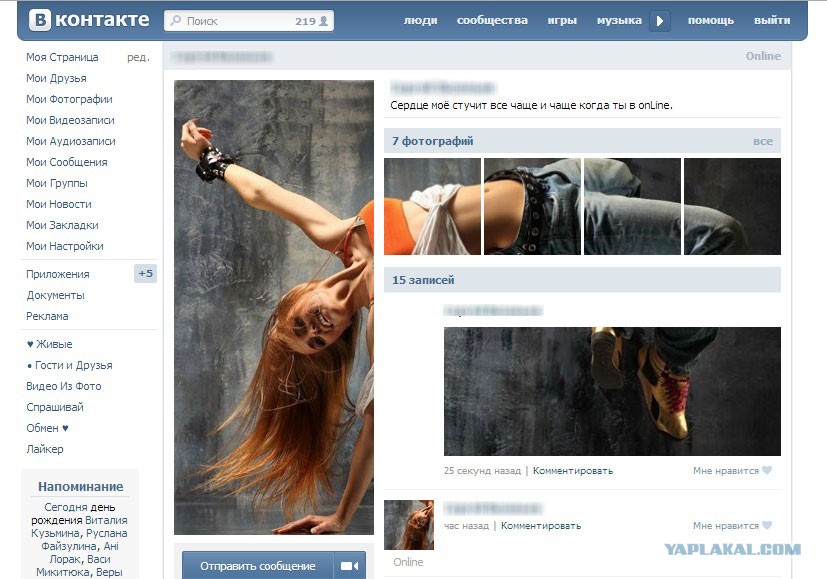
Часть 3: Дополнительные советы по восстановлению фотографий Facebook
Узнав, как восстановить удаленные фотографии с Facebook, вы сможете восстановить потерянные медиафайлы. Кроме того, я бы рассмотрел эти умные предложения и часто задаваемые вопросы.
1. Что происходит с вашими фотографиями, когда вы удаляете Facebook?
Что ж, Facebook не удалит ваши фотографии сразу и вместо этого даже предоставит возможность деактивировать вашу учетную запись. Если вы только что деактивировали свою учетную запись, вы можете снова войти в систему, когда захотите. Если вы удалили его навсегда, ваши фотографии будут доступны только в течение следующих 30 дней на его сервере.
2. Как долго Facebook будет хранить мои удаленные данные?
Если ваши данные были удалены, то они будут сохранены в архиве Facebook. В идеале это будет зависеть от того, какие данные вы потеряли. В большинстве случаев ваши данные будут храниться в течение следующих 90 дней.
3. Как защитить свою безопасность и конфиденциальность на Facebook?
Чтобы защитить вашу учетную запись Facebook от взлома или компрометации, я предлагаю следовать этим советам:
- Убедитесь, что вы используете надежный пароль Facebook, который будет сложно взломать.
- Продолжайте менять свой пароль Facebook каждые 3-4 месяца.
- Отключите автоматическое сохранение учетных данных Facebook в браузере.
- Перейдите в настройки Facebook и проверьте текущие активные сеансы.
- Выйдите из Facebook со всех устройств, которые вы больше не используете активно, из настроек безопасности.
- Также включите двухфакторную аутентификацию на Facebook, чтобы никто не мог получить доступ к вашей учетной записи без вашего разрешения.
Это подводит нас к концу этого подробного руководства о том, как восстановить удаленные фотографии Facebook. Поскольку существует так много способов восстановить удаленные фотографии с Facebook, вы можете легко вернуть свои потерянные фотографии. Однако, если вы не хотите страдать от нежелательной потери данных, держите под рукой такой инструмент, как Recoverit. Как видите, Recoverit Data Recovery поддерживает все основные типы файлов и предоставляет простое решение для самостоятельного восстановления как для Windows, так и для Mac. Это делает его обязательным инструментом восстановления для каждого пользователя Windows/Mac!
Поскольку существует так много способов восстановить удаленные фотографии с Facebook, вы можете легко вернуть свои потерянные фотографии. Однако, если вы не хотите страдать от нежелательной потери данных, держите под рукой такой инструмент, как Recoverit. Как видите, Recoverit Data Recovery поддерживает все основные типы файлов и предоставляет простое решение для самостоятельного восстановления как для Windows, так и для Mac. Это делает его обязательным инструментом восстановления для каждого пользователя Windows/Mac!
Вы также можете узнать, как выполнить восстановление фотографий FUJI (FUJI FinePix HS10/HS11).
Скачать бесплатно | Win Скачать бесплатно | Mac
Как восстановить удаленные фотографии с Facebook
Facebook — одна из крупнейших социальных сетей, которую любят многие люди. Эта платформа используется ежедневно для загрузки фотографий и видео. Однако мы можем время от времени удалять фотографии из Facebook по незнанию.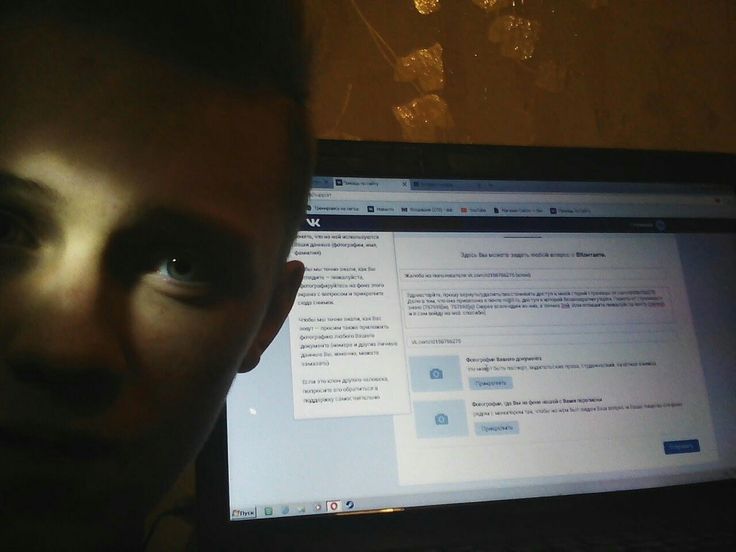
Когда вы случайно удаляете фотографию, вы можете подумать, что восстановить ее невозможно. Но правда в том, что есть замечательные способы, которые можно использовать, чтобы вернуть свои памятные изображения. В настоящее время Facebook развился, и были добавлены новые функции, поэтому получение любых данных из Facebook похоже на детскую игру. Если вы хотите узнать, как восстановить удаленные фотографии с Facebook, то это руководство для вас.
Часть 1. Можно ли безопасно восстановить удаленные фотографии с Facebook?
Часть 2: Как восстановить удаленные фотографии Facebook с помощью архива Facebook?
Часть 3: Как восстановить удаленные фотографии с Facebook с резервной копией или без нее?
Часть 4: Как просмотреть удаленные фотографии Facebook из корзины или недавно удаленной папки?
Часть 5: Часто задаваемые вопросы о восстановлении фотографий Facebook
Часть 1: Можно ли безопасно восстановить удаленные фотографии Facebook?
Вы можете восстановить фотографии Facebook с помощью функции архивирования Facebook, которая позволяет сохранять копии сообщений, видео, информации и изображений на компьютере для безопасного хранения.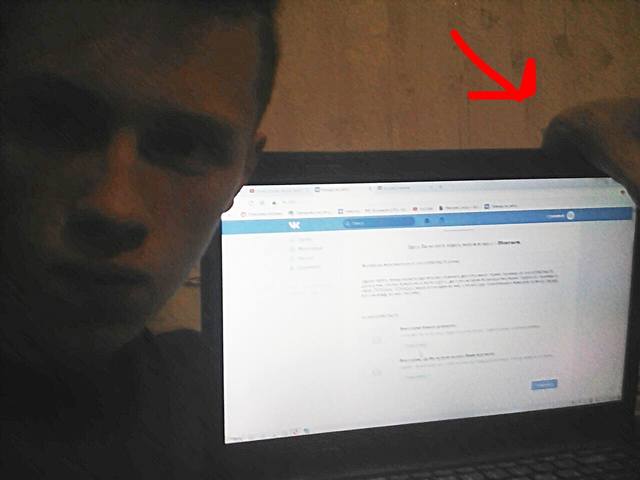 Сделав это, вы обязательно восстановите удаленные фотографии на своем компьютере. Теперь, когда вы знаете об архиве Facebook, мы покажем вам, как с его помощью найти удаленные фотографии Facebook.
Сделав это, вы обязательно восстановите удаленные фотографии на своем компьютере. Теперь, когда вы знаете об архиве Facebook, мы покажем вам, как с его помощью найти удаленные фотографии Facebook.
Часть 2: Как восстановить удаленные фотографии Facebook с помощью архива Facebook?
Шаг 1: Перейдите на веб-сайт Facebook и войдите в систему.
Перейдите на facebook.com с помощью браузера и войдите в свою учетную запись, используя свой адрес электронной почты и пароль.
Шаг 2: Перейдите на страницу настроек вашей учетной записи.
Нажмите кнопку со стрелкой загрузок и выберите Настройки в раскрывающемся меню. Затем нажмите Загрузить копию ваших данных Facebook , который находится в нижней части категории «Общие настройки».
Шаг 3: Создайте свой архив.
Нажмите на значок Start My Archive , чтобы начать процесс создания вашего архива. После этого вы вводите пароль, затем нажимаете Отправить .
После этого вы вводите пароль, затем нажимаете Отправить .
Шаг 4: Проверьте свою электронную почту на наличие ссылки для скачивания.
После того, как ваш архив будет готов, вы получите электронное письмо от Facebook со ссылкой для загрузки архивных файлов и данных. Нажмите на ссылку в письме, чтобы открыть страницу загрузки в браузере.
Шаг 5: Скачайте архив.
Коснитесь значка Загрузить архив , чтобы начать загрузку ваших данных, видео, сообщений и фотографий.
Шаг 6: Найдите удаленные фотографии в папке.
Откройте папку загрузок и найдите папку, содержащую загруженный архив. После этого откройте папку Photos , чтобы получить доступ к своим фотографиям.
После всего этого вы успешно восстановите все свои удаленные фотографии из Facebook. Очень просто, правда?
Дальнейшее чтение:
[Исправлено] Как восстановить удаленные видео с iPhone 12/11/X с резервной копией или без нее? (4 способа)
Как восстановить фотографии с заблокированного iPhone 13/12/11/X? (Поддерживается iOS 15)
Часть 3: Как восстановить удаленные фотографии с Facebook с резервной копией или без нее?
Если приложение Facebook не работает или у вас есть фотографии на iPhone, вы можете использовать другие способы получения фотографий Facebook. Это программное обеспечение для восстановления данных iPhone может прийти к вам на помощь. Это чрезвычайно удобное и безопасное программное обеспечение, которое может легко восстановить удаленные фотографии Facebook с резервным копированием или без него.
Это программное обеспечение для восстановления данных iPhone может прийти к вам на помощь. Это чрезвычайно удобное и безопасное программное обеспечение, которое может легко восстановить удаленные фотографии Facebook с резервным копированием или без него.
3.1 Как найти удаленные изображения Facebook на iPhone напрямую без резервного копирования
Шаг 1: Загрузите программное обеспечение для восстановления данных iPhone и установите его.
Шаг 2: Подключите iPhone к компьютеру через USB-кабель. Нажмите Trust на iPhone, чтобы активировать соединение.
Шаг 3: После того, как программа обнаружит и распознает ваш iPhone, вы увидите фотографии. Затем отметьте Cemara Roll и App Photos .
Шаг 4: Включите Отображение только удаленных элементов для просмотра удаленных фотографий только на вашем iPhone. Чтобы получить сведения о фотографии, дважды щелкните по ней. Выберите все фотографии, которые нужно восстановить из Facebook, затем нажмите Восстановить .
Чтобы получить сведения о фотографии, дважды щелкните по ней. Выберите все фотографии, которые нужно восстановить из Facebook, затем нажмите Восстановить .
См. также:
Хотите импортировать фотографии с iPhone на ноутбук HP? Пожалуйста, не пропустите эти 7 эффективных методов.
Почему iCloud не создает резервную копию моих данных, когда у меня достаточно места? Вот несколько практических советов для справки.
3.2 Как восстановить удаленные фотографии Facebook с помощью iTunes Backup
Шаг 1: Запустите программу восстановления данных iPhone.
Шаг 2: Выберите Восстановить из файла резервной копии iTunes на левой панели. Вы увидите все файлы резервных копий iTunes, перечисленные в интерфейсе.
Шаг 3: Нажмите Start , чтобы получить все резервные копии файлов.
Шаг 4: Откройте любую папку, чтобы увидеть, есть ли там удаленные изображения Facebook.
Шаг 5: Выберите фотографии, которые хотите восстановить, затем нажмите Восстановить . Убедитесь, что вы указали папку назначения для фотографий. Наконец, вы успешно получите фотографии Facebook.
Вам может понравиться:
Что делать, если фотографии с iPhone не отображаются на Mac? При необходимости следуйте этому руководству, чтобы решить эту проблему.
Существует несколько способов восстановить данные с Android без компьютера и рута. Давайте посмотрим на них.
3.3 Как восстановить удаленные фотографии Facebook с помощью резервной копии iCloud
Шаг 1: Откройте программное обеспечение на Mac или Windows.
Шаг 2: Коснитесь Восстановить из файла резервной копии iCloud , затем войдите в свою учетную запись iCloud, чтобы получить файлы резервных копий.
Шаг 3: Нажмите Загрузить , чтобы получить все списки резервных копий iCloud. Затем вы можете выбрать Camera Roll , App Photos и Photo Library , находящиеся в области Media , чтобы получить удаленные фотографии Facebook. После этого нажмите Далее , чтобы продолжить.
Затем вы можете выбрать Camera Roll , App Photos и Photo Library , находящиеся в области Media , чтобы получить удаленные фотографии Facebook. После этого нажмите Далее , чтобы продолжить.
Шаг 4: После сканирования все фотографии будут отображаться в основном интерфейсе. Выберите нужные фотографии, затем коснитесь Восстановить , чтобы восстановить удаленные фотографии Facebook.
Вам может понадобиться:
Эти советы помогут вам без труда открывать и просматривать файлы HEIC на вашем ПК.
Почему iTunes сообщает, что мой iPhone не может быть синхронизирован (-54)? Как я могу это исправить? Вот полное руководство.
Часть 4: Как увидеть удаленные фотографии Facebook из корзины или недавно удаленной папки?
На устройствах iOS обычно есть папка «Недавно удаленные» в галерее, в которой обычно хранятся удаленные изображения за один месяц. Вот как вы можете увидеть удаленные фотографии Facebook из папки «Недавно удаленные»:
Вот как вы можете увидеть удаленные фотографии Facebook из папки «Недавно удаленные»:
Шаг 1: Перейдите в Галерею на вашем iPhone, затем проверьте Недавно удаленную папку .
Шаг 2: Выберите случайно удаленные изображения.
Шаг 3: Найдите свои фотографии на Facebook и выберите Восстановить .
Бонус: Нажмите, чтобы получить полезные альтернативы Google Фото. Затем вы можете легко создавать резервные копии своих изображений.
Часть 5: Часто задаваемые вопросы о Facebook Photos Recovery
Помимо того, что вы знаете, как восстановить удаленные фотографии с Facebook, в идеале вы должны ответить на следующие часто задаваемые вопросы:
5.1 Удаляются ли фотографии на Facebook навсегда?
Когда вы удаляете фотографии, которыми вы поделились на Facebook, они хранятся в архиве Facebook в течение 90 дней, после чего удаляются навсегда.
5.2 Как долго Facebook будет хранить мои удаленные данные?
Удаленные данные обычно хранятся в вашем архиве Facebook. Это зависит от типа потери данных. В основном данные сохраняются в течение трех месяцев.
5.3 Могу ли я вернуть удаленную публикацию на Facebook?
Да. Чтобы восстановить удаленный пост, в своем Facebook перейдите на Еще > Журнал активности , затем нажмите Корзина в верхнем меню. Вы увидите все сообщения, которые вы удалили за последний месяц, в разделе «Управление действиями». Щелкните публикацию, которую хотите восстановить, затем нажмите Восстановить . Пост будет восстановлен на временной шкале.
5.4 Как восстановить удаленные фотографии из хроники Facebook?
Шаг 1: Перейдите на свою временную шкалу Facebook и нажмите Журнал активности .
Шаг 2: В верхнем меню выберите Корзина .
Шаг 3: Отметьте фотографии, которые хотите восстановить, затем нажмите Восстановить .
Проверьте: С его помощью вы можете безвозвратно удалить ненужные фотографии с устройств Android простым щелчком мыши.
5.5 Как защитить свою безопасность и конфиденциальность на Facebook?
• Используйте надежный пароль, который трудно взломать
• Меняйте пароль каждые три месяца.
• Отключите все автосохранения учетных данных Facebook в браузере.
• Проверьте последние активные сеансы в настройках Facebook.
• Включите двухэтапную аутентификацию на Facebook, чтобы никто не мог получить доступ к вашей учетной записи.
Еда на вынос
Больше не нужно беспокоиться о потерянных фотографиях на Facebook! Эта статья о том, как восстановить удаленные фотографии с Facebook, — это способ вернуть любую из ваших потерянных фотографий на Facebook. Поэтому, если у вас есть потерянные фотографии Facebook, просто следуйте этим способам.